红米手机如何截屏快捷键 红米手机截屏快捷键设置方法
日期: 来源:龙城安卓网
红米手机作为一款备受欢迎的智能手机品牌,其截屏功能更是备受用户青睐,红米手机提供了简单、快捷的截屏快捷键,使用户可以轻松地捕捉屏幕上的精彩瞬间。如何设置红米手机的截屏快捷键呢?下面将为您详细介绍红米手机截屏快捷键的设置方法。通过这一简单的设置,您将能够更加便捷地利用红米手机进行截屏操作,记录下您想要留存的重要信息和精彩瞬间。让我们一起来了解红米手机截屏快捷键的设置方法吧!
红米手机截屏快捷键设置方法
具体方法:
1.方法一:语音截屏。开启小爱同学后,打开红米手机桌面,对着手机说“截屏”,就可以完成截屏。
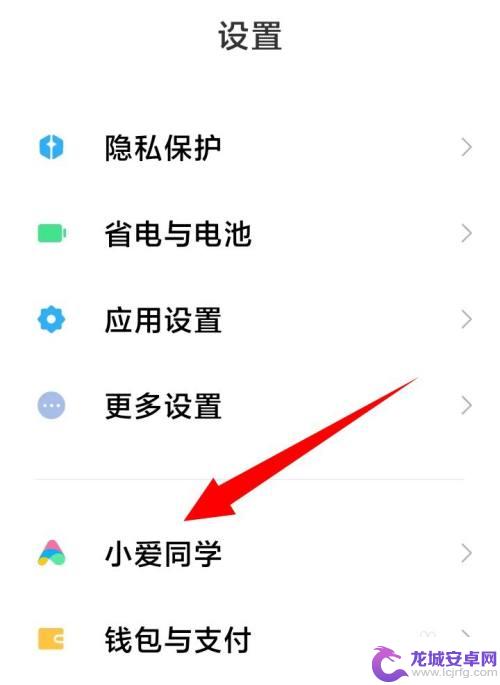
2.方法二:三指截屏。在桌面上点击【设置】,进入【更多设置】。再找到【按键快捷方式】,进入【截屏】页面,开启【三指下拉】开关。在将要截屏的界面,三根手指按住屏幕,同时下拉,就可以截屏。
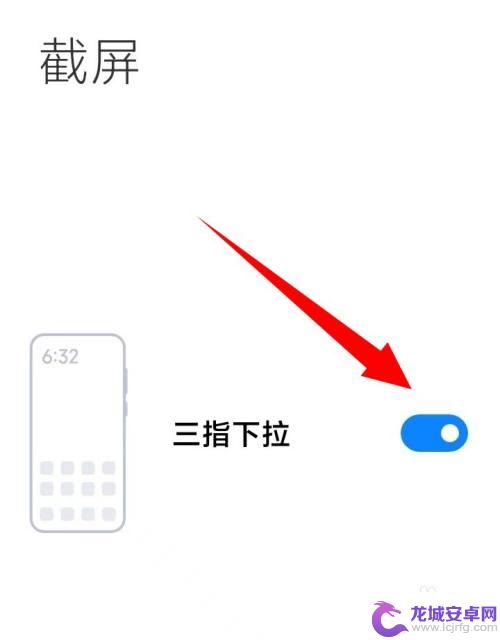
3.方法三:系统开关截屏。在手机顶部下拉,在弹出的菜单中选择【截屏】命令。
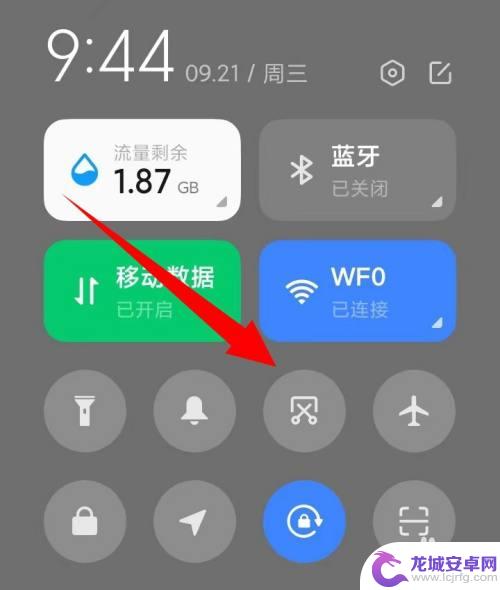
4.方法四:按键截屏。同时按住“音量键”和“电源键”,进行截屏。
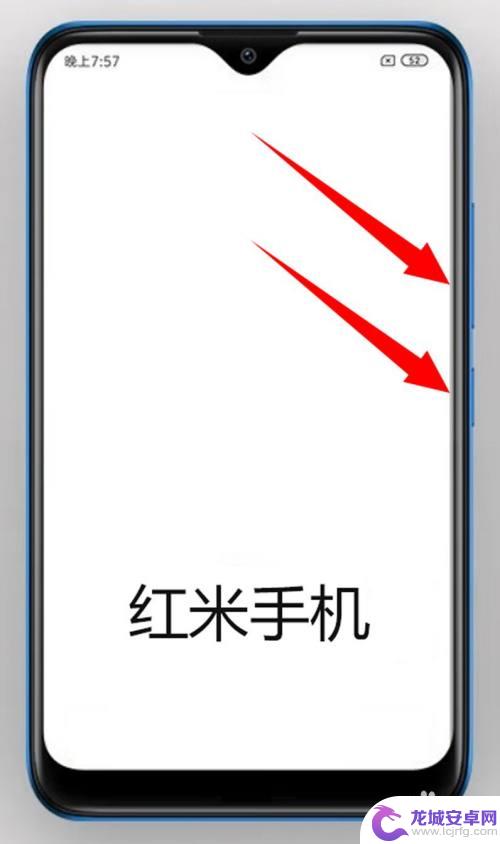
5.方法五:悬浮球命令截屏。您喜欢用悬浮球的话,悬浮球内配置了截屏按钮。
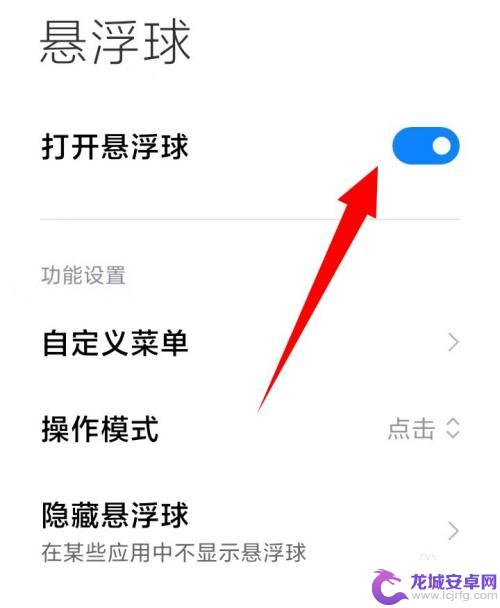
以上就是红米手机如何使用快捷键进行截屏的全部内容,如果你遇到了这种情况,可以尝试按照以上方法来解决,希望这对你们有所帮助。












